כיצד לתקן את קוד השגיאה של Netflix F7053 1803 ב- Chrome או ב- Mozilla Firefox
Miscellanea / / August 05, 2021
במדריך זה נראה לכם את השלבים לתיקון קוד השגיאה של Netflix F7053 1803, הן בדפדפן Chrome והן בדפדפן Firefox. האפליקציה אמנם הייתה עצמה בין ספקיות שירותי ה- OTT האהובות ביותר, אך במהלך הנעילה האחרונה, השימוש בה זכה לצמיחה אדירה. נטפליקס עצמה לא הותירה שום אבן מפונה באפייה בהצלחה עם צאתם של פרקים וסדרות חדשות. עם זאת, תוכל ליהנות מההיצע הזה רק מנטפליקס, אם זה פועל טוב ויפה. למרבה הצער, נראה שזה לא המקרה של עכשיו.
מעטים רואים לא מעט משתמשים שמקבלים את פניהם עם קוד השגיאה של Netflix F7053 1803. זה קורה בדרך כלל כאשר הם עומדים לגשת לתוכניות המועדפות עליהם. יתר על כן, זה לא מוגבל רק לדפדפן יחיד. משתמשים ברחבי דפדפני Chrome ו- Firefox עדים לשגיאה זו. לכן כדי לתקן בעיה זו, עיין בהוראות הנתונות המוגדרות במדריך זה. אנו נבדוק גם את הסיבה לכך שגיאה זו מתרחשת מלכתחילה, כמו גם את התיקונים הפוטנציאליים שלה. אז ללא התייחסות נוספת, נתחיל.

תוכן עניינים
-
1 תקן את קוד השגיאה של Netflix F7053 1803 ב- Chrome או ב- Mozilla Firefox
- 1.1 השבת גלישה פרטית / גלישה בסתר
- 1.2 עדכן את הדפדפן שלך
- 1.3 אפשר קובצי Cookie
- 1.4 נקה עוגיות של נטפליקס
- 1.5 רענן את הדפדפן
- 1.6 נסה את אפליקציית Netflix
תקן את קוד השגיאה של Netflix F7053 1803 ב- Chrome או ב- Mozilla Firefox
השגיאה האמורה יכולה להיות תוצאה של לא מעט סיבות. ראשית, זה יכול להיות בגלל שקובצי Cookie עלולים להיות מושחתים או שהם יכולים להיות מושבתים לחלוטין. שימוש בגרסה ישנה של הדפדפן עשוי גם לזרוק את השגיאה האמורה. יתר על כן, נראה כי גלישה במצב גלישה בסתר או פרטי היא הגורם לבעיה זו עבור חלקם. כמו כן, אם נתוני המטמון פגומים, אתה עשוי לראות שגיאה זו. בהערה זו, להלן תיקונים לכל הנושאים הנ"ל. עקוב אחרי.
השבת גלישה פרטית / גלישה בסתר
גם Chrome וגם Firefox מספקים אפשרות זו של גלישה במצב פרטי, מה שמוודא שקובצי cookie, מטמון והיסטוריה אינם מאוחסנים במחשב שלך. אך נראה כי גלישה במצב מוסתר זה גורמת לבעיה או שתיים. אז אם אתה מעדיף לגלוש ב- Netflix במצב זה, אנו מציעים לך להפסיק את התרגול הזה מיד. זה יהיה הרבה יותר טוב אם תזרמו את נטפליקס במצב הרגיל.
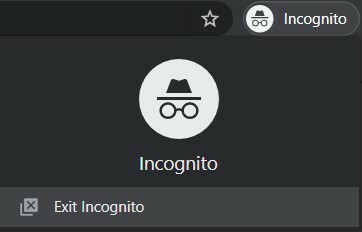
כדי לסגור את הגלישה הפרטית ב- Firefox או במצב גלישה בסתר ב- Chrome, פשוט סגור את החלון האמור. כעת הפעל מחדש את הדפדפן בצורתו הרגילה ועבר לאתר נטפליקס. בדוק אם קוד השגיאה של Netflix F7053 1803 תוקן או לא. אם לא, בצע את התיקון הבא המופיע להלן.
עדכן את הדפדפן שלך
דפדפן ישן או מיושן הוא בדרך כלל הגורם להמון בעיות. לכן מומלץ תמיד לעדכן את הדפדפן. למרות שאתה אולי לא עדה לתוספת של תכונות חדשות, הם מביאים יציבות ותיקוני באגים עם כל אחד מהעדכונים האלה. בהערה זו, כדי לעדכן את דפדפן פיירפוקס, לחץ על סמל הצפת השלושה הממוקם בפינה השמאלית העליונה. לאחר מכן בחר עזרה ואחריו אודות Firefox. זה יראה לך אם עדכון ממתין. אם זה המקרה, הורד והחל את העדכון מייד.
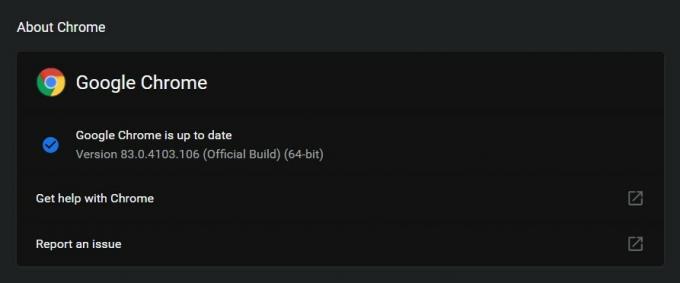
כמו כן, עבור Chrome, לחץ על סמל ההצפה ובחר עזרה> אודות Google Chrome. או שאתה יכול גם להיכנס כרום: // הגדרות / עזרה בשורת הכתובת. לאחר מכן הדפדפן יבדוק אם קיימים עדכונים, ואם הוא זמין יודיע לך להוריד אותו. התקן והחל אותו מיד והפעל מחדש את הדפדפן. בדוק אם קוד השגיאה של Netflix F7053 1803 עדיין קיים או לא.
אפשר קובצי Cookie
אם העוגיות בדפדפן שלך מושבתות, זה עלול להשליך שגיאה או שתיים. ככל שמדובר בנטפליקס, היא עלולה אפילו להיכשל מלכתחילה. למרות שקובצי Cookie כברירת מחדל אינם מושבתים, תמיד יש סיכוי לחריג או שניים. אז עיין בסעיפים הבאים כדי לבדוק אם העוגיות מופעלות או לא, אם לא, ואז הפעל אותן מיד.
ב- Chrome

- מבחינת Chrome, לחץ על שלוש הנקודות האנכיות ובחר הגדרות מהתפריט.
- עבור לכרטיסייה פרטיות ואבטחה ולחץ על הגדרות אתר.
- לאחר מכן לחץ על עוגיות ונתוני אתר. יש דרך אחרת ללמד את המסך האמור. פשוט העתק והדבק כרום: // הגדרות / תוכן / עוגיות בסרגל הכתובות ולחץ על Enter.
- וודא כי ה- אפשר לאתרים לשמור ולקרוא נתוני קובצי cookie (מומלץ) מתג מופעל.
- אם לא, עשה זאת מיד והפעל מחדש את הדפדפן. היכנס ל- Netflix ובדוק אם השגיאה קיימת או לא.
ב- Firefox
- לחץ על סמל הגלישה (שלוש הנקודות האנכיות) הנמצא בפינה השמאלית העליונה.
- בחר אפשרויות מהתפריט שמופיע.
- כעת עבור אל החלק 'פרטיות ואבטחה' וגלול אל ההיסטוריה.
- בחר Firefox יזכור את ההיסטוריה שלך והפעל מחדש את הדפדפן. בדוק אם קוד השגיאה של Netflix F7053 1803 תוקן או לא.
נקה עוגיות של נטפליקס
כדאי לשקול גם לנקות את קובצי ה- Cookie של Netflix כדי לטפל בבעיה זו. למרבה המזל, הצעדים שצריך לעשות אינם דורשים מאמצים כלשהם. פשוט פנה אל netflix.com/clearcookies מהדפדפן שלך והוא ינקה אוטומטית את כל קובצי ה- cookie וימצא אותך מחשבונך. פשוט התחבר מחדש ותבדוק אם קוד השגיאה של Netflix F7053 1803. זה אמור לעבוד גם ב- Chrome וגם ב- Firefox, בכל חלונות ו- Mac.
רענן את הדפדפן
Firefox נותן לך גם אפשרות לרענן את הדפדפן. במקום לרענן, שקול זאת יותר בנוסח איפוס למצב ברירת המחדל. למרות שהיא לא תמחק סיסמאות שמורות אלא תנקה את כל הקבצים, העוגיות והמטמון הזמניים. כך ניתן לעשות זאת:
פיירפוקס
- הפעל את הדפדפן ולחץ על תפריט ההמבורגר. בחר עזרה מהתפריט הנפתח ואחריו מידע על פתרון בעיות
- עכשיו, תחת סעיף מידע לפתרון בעיות, הקלק על ה רענן את כפתור Firefox.

- לאחר מכן יופיע קופץ לאישור, לחץ רענן את Firefox.

- התהליך עשוי להימשך זמן מה. לאחר שתסיים, תצטרך לבחור באחד מהם שחזר את כל החלונות והכרטיסיות אוֹ שחזר רק את אלה שאתה רוצה, בהתבסס על העדפותיך.
כרום

- ככל שמדובר בדפדפן Chrome, אין אפשרות לרענן אותו. אך עדיין תוכל לנקות קובצי cookie ושמירה במטמון ולנסות לתקן את הבעיה האמורה. לשם כך לחץ על סמל ההצפה הממוקם בפינה השמאלית העליונה ובחר הגדרות.
- לאחר מכן עבור אל פרטיות ואבטחה ולחץ על נקה נתוני גלישה. בחר קובצי Cookie ונתוני אתר אחרים, תמונות וקבצים במטמון והיסטוריית גלישה (אופציונלי).
- לאחר שתסיים, הפעל מחדש את הדפדפן, עבור אל אתר נטפליקס ונסה לגשת לתוכן. בדוק אם קוד השגיאה של Netflix F7053 1803 קבוע או לא. אם לא, יש עוד דבר אחד שתוכל לנסות.
נסה את אפליקציית Netflix
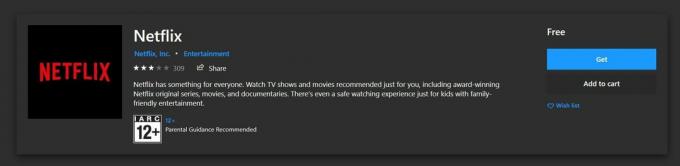
אם אף אחד מהטיפים לעיל לא הצליח לתקן את הבעיה, עליך לנטוש את אתר נטפליקס ולהתנסות במקום זאת באפליקציית UWP שלו. תוכל להוריד אותו מחנות Microsoft. כדי לגשת לחנות השתמש במקשי הקיצור של Windows + R כדי לפתוח את תיבת הדו-שיח הפעלה ואז הקלד ms-windows-store: // בית. לחץ על אישור וחנות האפליקציות תיפתח. חפש את Netflix והורד אותו. נסה לגשת לתוכן הרצוי מאפליקציה זו ולא תראה עוד את השגיאות האמורות.
לכן, אנו מסכמים את המדריך כיצד לתקן את קוד השגיאה של Netflix F7053 1803. שיתפנו שיטות שונות לתיקון שגיאה זו, שכל אחת מהן אמורה להסתדר במקרה שלך. הודע לנו בתגובות שהצליחו לתקן את זה. בהערה זו, כדאי לבדוק גם את שלנו טיפים וטריקים לאייפון, טיפים וטריקים למחשב, ו טיפים וטריק של Android סָעִיף.



